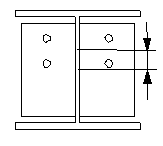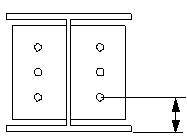Cast-in plate (1069)
Cast-in plate (1069)는 선택한 보 단부에 콘크리트 플레이트를 생성합니다. 스터드, 볼트, 벤트 앵커 볼트 또는 네일 홀을 플레이트에 추가할 수 있습니다.
생성된 객체
-
Cast-in plate
-
전단 탭
-
Clip angle
-
볼트
-
스터드
-
앵커
-
와셔 플레이트
-
용접부
용도
| 문제 | 설명 |
|---|---|
|
|
보의 가까운 쪽과 먼 쪽에 볼트 체결된 클립 앵글. 클립 앵글은 벤트 앵커 볼트를 사용하여 콘크리트에 고정됩니다. |
|
|
4개의 스터드를 이용한 앵커링. |
|
|
전단 탭은 경사진 보에 볼트 체결됩니다. |
선택 순서
-
메인 부재(보)를 선택합니다.
-
보 단부 근처의 위치를 선택합니다.
선택하는 점은 플레이트가 배치될 보의 단부를 결정하며 플레이트 자체의 위치를 정하는 것은 아닙니다.
위치를 선택하면 접합부가 자동 생성됩니다.
부재 식별 키

| 설명 | |
|---|---|
|
1 |
Cast-in plate |
|
2 |
클립 앵글 또는 전단 탭 |
그림 탭
그림 탭을 사용하여 접합 유형 및 치수를 정의합니다.
보 접합 유형
| 옵션 | 설명 |
|---|---|
|
|
클립 앵글 프로파일은 보와 Cast-in plate를 접합하는 데 사용됩니다. |
|
|
전단 탭은 보와 Cast-in plate를 접합하는 데 사용됩니다. |
치수

| 설명 | 기본값 | |
|---|---|---|
|
1 |
보 단부부터 전단 탭 또는 클립 앵글 프로파일 단부까지의 가장자리 거리. |
1-2" |
|
2 |
보 상단부터 클립 앵글 프로파일 상단까지의 가장자리 거리. 이 옵션은 클립 앵글 프로파일에만 유효하며 전단 탭에서는 유효하지 않습니다. |
1-3/4" |
|
3 |
Cast-in plate와 전단 탭 또는 클립 앵글 프로파일 간 거리. |
0 |
보 단부 절단
보조 보 단부의 절단 정도를 정의합니다. 보는 측면에서 바라본 모습으로 표시됩니다.
|
옵션 |
설명 |
|---|---|
|
|
기본값 베벨 이 옵션은 AutoDefaults에서 변경할 수 있습니다. |
|
|
자동 보조 보가 10도 미만으로 기울어지면 보 단부가 정사각형으로 절단됩니다. 그렇지 않으면 보 단부가 베벨로 절단됩니다. |
|
|
정사각형 보조 보 단부를 정사각형으로 절단합니다. |
|
|
베벨 보조 보 단부를 메인 부재 가장자리와 평행하게 절단합니다. |
Cast-in plate 정렬
| 옵션 | 설명 |
|---|---|
 |
기본값 Cast-in plate가 보 평면에 정렬되고 생성됩니다. 이 옵션은 오토디폴트에서 변경할 수 있습니다. |
 |
Cast-in plate가 보 평면에 정렬되고 생성됩니다. |
 |
Cast-in plate가 글로벌 좌표계에서 생성됩니다. |
Cast-in plate 오프셋
| 옵션 | 설명 |
|---|---|
|
|
플레이트의 평면에서 측정한 Cast-in plate 높이 오프셋. |
|
|
플레이트의 평면에서 측정한 Cast-in plate 평면 외부 오프셋. |
Cast-in plate 회전
| 옵션 | 설명 |
|---|---|
|
|
플레이트의 평면에서 측정한 Cast-in plate 회전(도). |
|
|
플레이트의 평면에서 측정한 Cast-in plate 평면 외부 회전(도). |
부재 탭
부재 탭을 사용하여 부재 속성을 정의합니다.
부재
| 옵션 | 설명 |
|---|---|
|
Cast-in plate |
Cast-in plate의 두께, 너비 및 높이. |
|
프로파일 NS |
프로파일 카탈로그에서 프로파일을 선택합니다. |
|
프로파일 FS |
프로파일 카탈로그에서 프로파일을 선택합니다. |
|
탭 플레이트 |
전단 탭의 두께, 너비 및 높이. |
|
플레이트 와셔 |
와셔 플레이트의 두께, 너비 및 높이. |
|
옵션 |
설명 |
기본값 |
|---|---|---|
|
번호 |
부재 번호의 접두사와 시작 번호. 일부 컴포넌트는 어셈블리 위치 번호를 입력할 수 있도록 두 번째 필드 열이 있습니다. |
기본값 부재 시작 번호는 의 컴포넌트 설정에서 정의합니다. |
|
재질 |
재질 등급. |
기본 재질은 의 컴포넌트 설정 내 부재 재질 상자에서 정의합니다. |
|
이름 |
도면 및 레포트에 표시되는 이름. |
|
|
피니시 |
부재 표면을 처리한 방식을 설명합니다. |
클립 앵글 간 간격

| 설명 | |
|---|---|
|
1 |
보조 부재 웨브와 클립 앵글 간 간격. 이 간격은 2개의 클립 앵글을 이용한 접합에만 영향을 줍니다. |
클립 앵글 위치
| 옵션 | 설명 |
|---|---|
|
|
기본값 가까운 쪽 클립 앵글 또는 전단 탭 1개가 생성됩니다. 이 옵션은 오토디폴트에서 변경할 수 있습니다. |
|
|
자동 가까운 쪽 클립 앵글 또는 전단 탭 1개가 생성됩니다. |
|
|
먼 쪽 먼 쪽 클립 앵글 또는 전단 탭 1개가 생성됩니다. |
|
|
양쪽 측면 가까운 쪽과 먼 쪽에 클립 앵글 또는 전단 탭 2개가 생성됩니다. |
|
|
가까운 쪽 가까운 쪽 클립 앵글 또는 전단 탭 1개가 생성됩니다. |
클립 앵글 레그 방향
| 먼 쪽 | 가까운 쪽 | 설명 |
|---|---|---|
|
|
|
기본값 전환 안 됨 클립 앵글의 긴 레그가 보조 부재에 접합됩니다. 이 옵션은 오토디폴트에서 변경할 수 있습니다. |
|
|
|
전환 안 됨 클립 앵글의 긴 레그가 보조 부재에 접합됩니다. |
|
|
|
전환됨 클립 앵글의 긴 레그가 주조 플레이트에 접합됩니다. |
플레이트 와셔
볼트의 플레이트 와셔를 정의하고 플레이트 와셔 측면을 선택합니다.
| 옵션 | 설명 |
|---|---|
|
|
기본값 플레이트 와셔 없음 이 옵션은 오토디폴트에서 변경할 수 있습니다. |
|
|
플레이트 와셔 없음 |
|
|
플레이트 와셔 1개 |
|
|
각 볼트의 개별 정사각형 플레이트 와셔 |
|
|
각 볼트의 개별 원형 플레이트 와셔 |
| 옵션 | 설명 |
|---|---|
 |
하나의 전단 탭 또는 두 전단 탭 모두에 대해 플레이트 와셔를 생성할 것인지 선택합니다. |
스터드/앵커 탭
스터드/앵커 탭을 사용하여 스터드 또는 앵커 생성 여부 및 해당 속성을 정의합니다.
속성
| 옵션 | 설명 |
|---|---|
|
스터드 크기 |
스터드 직경. |
|
스터드 표준 |
스터드 이름. |
|
스터드 길이 |
스터드 길이. |
|
현장 / 공장 |
볼트 체결 장소. |
|
스터드/앵커 |
스터드 생성 또는 앵커 생성이나 모두 생성 안함을 선택합니다. |
|
스터드/앵커 프로파일 |
프로파일 카탈로그에서 프로파일을 선택합니다. |
|
옵션 |
설명 |
기본값 |
|---|---|---|
|
번호 |
부재 번호의 접두사와 시작 번호. 일부 컴포넌트는 어셈블리 위치 번호를 입력할 수 있도록 두 번째 필드 열이 있습니다. |
기본값 부재 시작 번호는 의 컴포넌트 설정에서 정의합니다. |
|
재질 |
재질 등급. |
기본 재질은 의 컴포넌트 설정 내 부재 재질 상자에서 정의합니다. |
|
이름 |
도면 및 레포트에 표시되는 이름. |
볼트 그룹 치수

| 설명 | |
|---|---|
|
1 |
플레이트 중심선의 볼트 그룹 수직 치수. |
|
2 |
플레이트 중심선의 볼트 그룹 수평 치수. |
|
3 |
볼트 가장자리 거리 가장자리 거리는 볼트 중심에서 부재 가장자리까지 거리입니다. |
|
4 |
볼트 개수 |
|
5 |
볼트 간격. 스페이스를 사용하여 볼트 간격 값을 구분합니다. 볼트 사이의 각 간격 값을 입력합니다. 예를 들어 볼트가 3개라면 값을 2개 입력합니다. |
|
6 |
볼트 그룹에서 삭제할 볼트를 정의합니다. 삭제할 볼트 번호를 입력하고, 각 번호는 스페이스로 구분합니다. 볼트 번호는 왼쪽에서 오른쪽, 그리고 상단에서 하단 순서입니다. |
앵커 굽힘 방향
| 옵션 | 설명 |
|---|---|
|
|
기본값 앵커가 안으로 구부러집니다. 이 옵션은 오토디폴트에서 변경할 수 있습니다. |
|
|
앵커가 안으로 구부러집니다. |
|
|
앵커가 밖으로 구부러집니다. |
|
|
앵커가 구부러지지 않습니다. 스터드가 생성됩니다. |
벤트 앵커 볼트 길이

| 설명 | 기본값 | |
|---|---|---|
|
1 |
굽힘 반경. |
3/8" |
|
2 |
벤트 앵커 볼트 길이. |
4" |
|
3 |
후크 길이. |
1-1/2" |
스터드 길이

| 설명 | 기본값 | |
|---|---|---|
|
1 |
스터드 길이를 정의합니다. |
4" |
네일 홀 탭
네일 홀 탭을 사용하여 네일 홀 위치와 치수를 정의합니다.
네일 홀 위치
| 옵션 | 설명 |
|---|---|
|
|
기본값 네일 홀 없음. 이 옵션은 오토디폴트에서 변경할 수 있습니다. |
|
|
네일 홀 없음. |
|
|
플레이트의 우측 상단 및 좌측 하단 모서리에 네일 홀을 생성합니다. |
|
|
플레이트의 좌측 상단 및 우측 하단 모서리에 네일 홀을 생성합니다. |
|
|
플레이트의 모서리 4개 전체에 네일 홀을 생성합니다. |
네일 홀 치수

| 설명 | |
|---|---|
|
1 |
네일 홀 가장자리 거리. |
|
2 |
네일 홀 직경. |
볼트 탭
볼트 탭을 사용하여 볼트 그룹 치수 및 볼트 속성을 정의합니다.
볼트 그룹 치수

| 설명 | |
|---|---|
|
1 |
수평 볼트 그룹 위치에 대한 치수. |
|
2 |
볼트 가장자리 거리 가장자리 거리는 볼트 중심에서 부재 가장자리까지 거리입니다. |
|
3 |
볼트 개수 |
|
4 |
볼트 간격. 스페이스를 사용하여 볼트 간격 값을 구분합니다. 볼트 사이의 각 간격 값을 입력합니다. 예를 들어 볼트가 3개라면 값을 2개 입력합니다. |
|
5 |
수직 볼트 그룹 위치에 대한 치수. |
|
6 |
수직 볼트 그룹 위치에 대한 치수 측정 방법을 선택합니다.
|
|
7 |
볼트 그룹에서 삭제할 볼트를 정의합니다. 삭제할 볼트 번호를 입력하고, 각 번호는 스페이스로 구분합니다. 볼트 번호는 왼쪽에서 오른쪽, 그리고 상단에서 하단 순서입니다. |
볼트 기본 속성
|
옵션 |
설명 |
기본값 |
|---|---|---|
|
볼트 크기 |
볼트 직경. |
사용 가능한 크기는 볼트 어셈블리 카탈로그에서 정의합니다. |
|
볼트 표준 |
컴포넌트 내부에서 사용할 볼트 표준 |
사용 가능한 표준은 볼트 어셈블리 카탈로그에서 정의합니다. |
|
허용오차 |
볼트와 홀 사이의 간격 |
|
|
재료의 스레드 |
샤프트와 함께 볼트를 사용할 때 볼트 이음 부재 내부의 스레드 여부를 정의합니다. 완전 스레드 볼트를 사용할 때는 이 옵션이 아무런 효과가 없습니다. |
예 |
|
현장/공장 |
볼트 체결 장소. |
현장 |
슬롯 홀
슬롯, 특대 또는 태핑 홀을 정의할 수 있습니다.

|
옵션 |
설명 |
기본값 |
|---|---|---|
|
1 |
슬롯 홀의 수직 치수 |
0, 원형 홀 |
|
2 |
슬롯 홀의 수평 치수 또는 특대 홀의 허용 치수 |
0, 원형 홀 |
|
홀 유형 |
슬롯은 슬롯 홀을 생성합니다. 특대는 특대 또는 태핑 홀을 생성합니다. 홀 없음은 홀을 생성하지 않습니다. |
|
|
슬롯 회전 |
홀 유형이 슬롯이면 이 옵션은 슬롯 홀을 회전시킵니다. |
|
|
슬롯 위치 |
슬롯 홀이 생성되는 부재. 이 옵션은 해당 컴포넌트에 따라 달라집니다. |
볼트 어셈블리
선택되어 있는 확인란에 따라 볼트 어셈블리에서 사용할 컴포넌트 객체(볼트, 와셔 및 너트)가 정의됩니다.
홀만 생성하려면 확인란 선택을 모두 지웁니다.

기존 컴포넌트에서 볼트 어셈블리를 수정하려면 수정 시의 효과 확인란을 선택하고 수정을 클릭합니다.
볼트 길이 늘리기
볼트 길이를 얼만큼 늘릴지 정의합니다. 예를 들어 도장을 하려면 볼트 길이를 늘려야 할 때 이 옵션을 사용합니다.

볼트의 지그재그
|
옵션 |
설명 |
|---|---|
|
|
기본값 지그재그 아님 이 옵션은 오토디폴트에서 변경할 수 있습니다. |
|
|
지그재그 아님 |
|
|
지그재그 유형 1 |
|
|
지그재그 유형 2 |
|
|
지그재그 유형 3 |
|
|
지그재그 유형 4 |
볼트 그룹 방향
|
옵션 |
설명 |
|---|---|
|
|
기본값 정사각형 이 옵션은 오토디폴트에서 변경할 수 있습니다. |
|
|
자동 정사각형 |
|
|
지그재그 볼트가 지그재그로 보조 부재 방향을 향합니다. |
|
|
정사각형 정사각형 볼트 그룹이 수평으로 배치됩니다. |
|
|
기울기 정사각형 볼트 그룹이 비스듬히 보조 부재 방향을 향합니다. |
일반 탭
자세한 정보를 살펴보려면 아래 링크를 클릭하십시오.
설계 유형 탭
자세한 정보를 살펴보려면 아래 링크를 클릭하십시오.
해석 탭
자세한 정보를 살펴보려면 아래 링크를 클릭하십시오.
용접부
자세한 정보를 살펴보려면 아래 링크를 클릭하십시오.